 Peranti teknologi
Peranti teknologi industri IT
industri IT Bagaimana untuk menyelesaikan masalah bahawa latar belakang hitam semasa mencetak foto kontrak dalam Word?
Bagaimana untuk menyelesaikan masalah bahawa latar belakang hitam semasa mencetak foto kontrak dalam Word?Bagaimana untuk menyelesaikan masalah bahawa latar belakang hitam semasa mencetak foto kontrak dalam Word?
Di tempat kerja, banyak dokumen kontrak yang kami perolehi sering dihantar oleh pengguna yang mengambil gambar, dan kebanyakan kontrak ini adalah dalam bentuk gambar, dan kesan cetakan tidak sebaik dokumen asal!

Ambil gambar di atas sebagai contoh Kesan mengambil gambar dan mencetak kontrak adalah sangat buruk. Hari ini, kami akan mengajar anda cara menyelesaikan masalah ini dan memastikan bahawa kesan cetakan adalah betul-betul sama dengan dokumen asal! . teks di atas".
2 Pilih foto dan masukkan "Format" - "Pelarasan" - "Pembetulan" - "Pilihan Pembetulan Gambar". Kontras" Buat tetapan.


Akhirnya, kami Imej akan dipaparkan dengan menyebarkannya ke seluruh dokumen
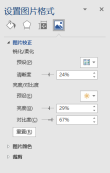
Mari kita lihat keputusan akhir!

Bandingkan dan lihat,
bagus!
Artikel ini datang daripada akaun awam WeChat: Word Technology Alliance (ID: Wordlm123), dan pengarangnya ialah Yi Xuelong
 Pernyataan pengiklanan: Artikel ini mengandungi pautan lompat luaran (termasuk pautan lompat luaran kepada Hiperpautan, kod QR, kata laluan, dsb.) direka bentuk untuk memberikan lebih banyak maklumat dan menjimatkan masa pemeriksaan, tetapi untuk rujukan sahaja. Sila ambil perhatian bahawa semua artikel di laman web ini membawa kenyataan ini
Pernyataan pengiklanan: Artikel ini mengandungi pautan lompat luaran (termasuk pautan lompat luaran kepada Hiperpautan, kod QR, kata laluan, dsb.) direka bentuk untuk memberikan lebih banyak maklumat dan menjimatkan masa pemeriksaan, tetapi untuk rujukan sahaja. Sila ambil perhatian bahawa semua artikel di laman web ini membawa kenyataan iniAtas ialah kandungan terperinci Bagaimana untuk menyelesaikan masalah bahawa latar belakang hitam semasa mencetak foto kontrak dalam Word?. Untuk maklumat lanjut, sila ikut artikel berkaitan lain di laman web China PHP!
 CNCF Arm64 Pilot: Impak dan WawasanApr 15, 2025 am 08:27 AM
CNCF Arm64 Pilot: Impak dan WawasanApr 15, 2025 am 08:27 AMProgram perintis ini, kerjasama antara CNCF (Yayasan Pengkomputeran Native Cloud), pengkomputeran ampere, equinix metal, dan digerakkan, menyelaraskan ARM64 CI/CD untuk projek GitHub CNCF. Inisiatif ini menangani kebimbangan keselamatan dan prestasi lim
 Membina pengimbas kelemahan rangkaian dengan pergiApr 01, 2025 am 08:27 AM
Membina pengimbas kelemahan rangkaian dengan pergiApr 01, 2025 am 08:27 AMPengimbas kelemahan rangkaian berasaskan GO ini dengan cekap mengenal pasti kelemahan keselamatan yang berpotensi. Ia memanfaatkan ciri konkurensi Go untuk kelajuan dan termasuk pengesanan perkhidmatan dan pemadanan kelemahan. Mari kita meneroka keupayaan dan etika
 Top 10 alat pemeriksa backlink terbaik terbaik pada tahun 2025Mar 21, 2025 am 08:28 AM
Top 10 alat pemeriksa backlink terbaik terbaik pada tahun 2025Mar 21, 2025 am 08:28 AMPembinaan laman web hanyalah langkah pertama: kepentingan SEO dan backlinks Membina laman web hanyalah langkah pertama untuk mengubahnya menjadi aset pemasaran yang berharga. Anda perlu melakukan pengoptimuman SEO untuk meningkatkan keterlihatan laman web anda di enjin carian dan menarik pelanggan yang berpotensi. Backlinks adalah kunci untuk meningkatkan kedudukan laman web anda, dan ia menunjukkan Google dan enjin carian lain kuasa dan kredibiliti laman web anda. Tidak semua pautan balik bermanfaat: mengenal pasti dan mengelakkan pautan yang berbahaya Tidak semua pautan balik bermanfaat. Pautan yang berbahaya boleh membahayakan kedudukan anda. Pemeriksaan backlink percuma yang sangat baik memantau sumber pautan ke laman web anda dan mengingatkan anda tentang pautan yang berbahaya. Di samping itu, anda juga boleh menganalisis strategi pautan pesaing anda dan belajar dari mereka. Alat Pemeriksaan Backlink Percuma: Pegawai Perisikan SEO anda


Alat AI Hot

Undresser.AI Undress
Apl berkuasa AI untuk mencipta foto bogel yang realistik

AI Clothes Remover
Alat AI dalam talian untuk mengeluarkan pakaian daripada foto.

Undress AI Tool
Gambar buka pakaian secara percuma

Clothoff.io
Penyingkiran pakaian AI

AI Hentai Generator
Menjana ai hentai secara percuma.

Artikel Panas

Alat panas

Pelayar Peperiksaan Selamat
Pelayar Peperiksaan Selamat ialah persekitaran pelayar selamat untuk mengambil peperiksaan dalam talian dengan selamat. Perisian ini menukar mana-mana komputer menjadi stesen kerja yang selamat. Ia mengawal akses kepada mana-mana utiliti dan menghalang pelajar daripada menggunakan sumber yang tidak dibenarkan.

Hantar Studio 13.0.1
Persekitaran pembangunan bersepadu PHP yang berkuasa

MantisBT
Mantis ialah alat pengesan kecacatan berasaskan web yang mudah digunakan yang direka untuk membantu dalam pengesanan kecacatan produk. Ia memerlukan PHP, MySQL dan pelayan web. Lihat perkhidmatan demo dan pengehosan kami.

VSCode Windows 64-bit Muat Turun
Editor IDE percuma dan berkuasa yang dilancarkan oleh Microsoft

Versi Mac WebStorm
Alat pembangunan JavaScript yang berguna




